При использовании торрентов безопасность и конфиденциальность имеют первостепенное значение. Один из лучших способов гарантировать, что ваши действия с торрентами останутся конфиденциальными, — это привязать ваш торрент-клиент к вашему интерфейсу VPN. Таким образом, клиент будет загружать или выгружать торренты только при активном VPN, защищая ваш реальный IP-адрес.
Здесь мы рассмотрим некоторые из лучших торрент-клиентов (как бесплатных, так и платных), которые предлагают возможность привязки к интерфейсу VPN, и предоставим подробные руководства по его настройке.
Почему важна привязка к интерфейсу VPN
Привязка вашего торрент-клиента к VPN гарантирует, что торрент-трафик будет направляться только через защищенное VPN-соединение. Если VPN отключится, торрент-клиент прекратит всю активность, избегая случайного раскрытия вашего реального IP-адреса. Без этой привязки ваш клиент мог бы продолжать торрентить через ваше незащищенное интернет-соединение, рискуя конфиденциальностью. Однако этого не произойдет с активированным выключателем PremierVPN kill switch — это скорее для того, чтобы предоставить вам второй уровень защиты.
Бесплатные и открытые торрент-клиенты
1. qBittorrent (Бесплатно и с открытым исходным кодом)
Обзор:
qBittorrent — один из самых популярных торрент-клиентов с открытым исходным кодом, известный своей легкостью и отсутствием рекламы. Он включает поддержку привязки VPN, что делает его лучшим выбором для пользователей, заботящихся о конфиденциальности.
Как привязать qBittorrent к VPN-интерфейсу:
- Открыть qBittorrent и перейдите к Инструменты > Параметры (или нажмите
Альт + О). - Перейти к Передовой вкладка.
- Найдите вариант Сетевой интерфейс (требуется перезапуск).
- В раскрывающемся меню выберите свой VPN-адаптер (он может быть обозначен как u
tun0,ппп0, илиEthernet-VPN, в зависимости от вашего провайдера VPN). - Перезапустите qBittorrent, чтобы применить настройки.
Теперь qBittorrent будет использовать только выбранный VPN-интерфейс для торрент-трафика.
2. Передача инфекции (Бесплатно и с открытым исходным кодом)
Обзор:
Transmission — это легкий и простой торрент-клиент, часто являющийся выбором по умолчанию для многих дистрибутивов Linux. Несмотря на свой минимализм, он включает возможность привязки к интерфейсу VPN.
Как привязать передачу к интерфейсу VPN:
- Откройте Transmission и перейдите к Редактировать > Предпочтения (или нажмите
Ctrl+P). - Перейдите к Сеть вкладка.
- В Привязать адрес или Интерфейс раздел, введите имя сетевого интерфейса вашего VPN (обычно что-то вроде u
tun0илиппп0). - Перезапустите Transmission, чтобы привязка вступила в силу.
Теперь Transmission ограничит свою торрент-активность вашим VPN-подключением.
3. Потоп (Бесплатно и с открытым исходным кодом)
Обзор:
Deluge — это многофункциональный торрент-клиент, который можно расширить с помощью множества плагинов. Он также позволяет привязываться к определенным сетевым интерфейсам, гарантируя, что вы можете безопасно работать с торрентами через VPN.
Как привязать Deluge к VPN-интерфейсу:
- Откройте Deluge и перейдите к Предпочтения > Сеть.
- Ищите Сетевой интерфейс вариант.
- Выберите ваш VPN-интерфейс из списка (обычно он обозначается как u
tun0илиппп0). - Нажмите ХОРОШО и перезапустите Deluge, чтобы изменения вступили в силу.
Это гарантирует, что Deluge будет работать только при подключении к VPN.
4. BiglyBT (Бесплатно и с открытым исходным кодом)
Обзор:
BiglyBT — полнофункциональный торрент-клиент с открытым исходным кодом, который возник из Vuze/Azureus, но превратился в мощный клиент сам по себе. Он включает в себя широкий спектр функций, таких как веб-пульт, инструменты организации медиа и, что важно, возможность привязки к определенному интерфейсу VPN.
Как привязать BiglyBT к VPN-интерфейсу:
- Открыть BiglyBT и перейти к Инструменты > Параметры.
- В левом меню выберите Связь.
- Прокрутите вниз до Расширенные настройки сети раздел.
- Найдите Привязать к локальному IP-адресу или интерфейсу и введите имя сетевого интерфейса вашего VPN (например, u
tun0илиппп0). - Примените настройки и перезапустите BiglyBT, чтобы убедиться, что он использует только указанный интерфейс VPN.
С этими настройками BiglyBT будет загружать и выгружать торренты только при активном VPN-подключении, обеспечивая безопасность вашего IP-адреса.
Платные торрент-клиенты
1. Вуз Плюс (Платная версия Vuze)
Обзор:
Vuze — это торрент-клиент с расширенными функциями, такими как встроенная антивирусная защита, возможности потоковой передачи и привязка к VPN. Платная версия Vuze Plus удаляет рекламу и добавляет дополнительные функции, такие как воспроизведение медиа во время загрузки.
Как привязать Vuze Plus к VPN-интерфейсу:
- Откройте Vuze и перейдите в Инструменты > Параметры.
- Под Режим вкладка, убедитесь, что вы находитесь в Расширенный режим.
- Перейдите к Связь раздел.
- В Расширенные настройки сети, вы увидите список доступных интерфейсов. Выберите ваш VPN-интерфейс (например, u
tun0илиппп0). - Нажмите Применять и перезапустите Vuze, чтобы завершить настройку.
Теперь Vuze будет привязывать весь торрент-трафик к указанному VPN-интерфейсу.
2. uTorrent Pro (Платная версия uTorrent)
Обзор:
uTorrent Pro предлагает расширенные функции, такие как отсутствие рекламы, встроенное антивирусное сканирование и потоковая передача медиа во время загрузки. С некоторой ручной настройкой его также можно привязать к интерфейсу VPN.
Как привязать uTorrent Pro к VPN-интерфейсу:
- Откройте uTorrent и перейдите в Параметры > Предпочтения.
- Перейти к Передовой вкладка.
- Искать
net.bind_ipв коробке фильтра. - Установите значение IP-адреса, связанного с вашим сетевым интерфейсом VPN (его можно узнать, запустив
ipconfigна Windows илиifconfigна macOS/Linux при подключенном VPN). - Нажмите ХОРОШО и перезапустите uTorrent, чтобы изменения вступили в силу.
uTorrent Pro теперь будет направлять весь торрент-трафик через интерфейс VPN.
Тестирование привязки VPN
После привязки вашего торрент-клиента к интерфейсу VPN важно проверить, что все настроено правильно. Вот как вы можете проверить, что ваш трафик защищен:
- Отключите VPN: Временно отключите VPN, оставив торрент-клиент открытым. Убедитесь, что этот торрент является легальным торрентом, таким как Ubuntu iSO,
- Проверить активность торрентов: Если торрент-клиент прекращает загрузку/выгрузку или выдает ошибку, это означает, что привязка VPN работает. Клиент будет работать только при подключенном VPN.
Этот простой тест поможет убедиться, что ваш торрент-трафик надежно защищен.
Заключение
Использование VPN имеет решающее значение для конфиденциальности и безопасности при работе с торрентами, но если сделать еще один шаг вперед, привязав свой торрент-клиент к интерфейсу VPN, вы всегда будете защищены от торрент-трафика. Независимо от того, выберете ли вы бесплатный клиент, такой как qBittorrent, BiglyBT, Transmission или Deluge, или платный вариант, такой как Vuze Plus или uTorrent Pro, шаги, описанные в этой статье, помогут вам сохранить безопасность и конфиденциальность ваших действий в сети.
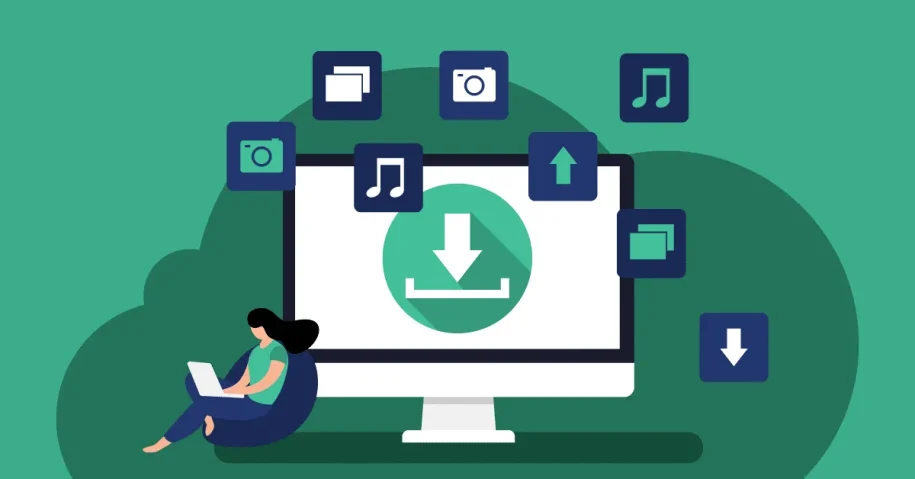
оставьте ответ